下拉单元格递增数字、使用拖放的方式来复制公式或单元格格式是常有的事,那么如果我们想要下拉单元格的时候不递增数字,该如何操作呢,今天我们就来教大家如何在WPS表格与Excel表格当中下拉单元格使数据不变不递增的方法,一起来学习一下吧。

下拉单元格使数据不变不递增的方法
首先,我们输入一串数据,选中最后一个单元格。
WPS excel如何删除自动分页符的虚线
在我们输入数据的时候,打开WPS表格会显示分页符的虚线,有时候很影响我们输入数据的排版,那么如何在WPS表格与Excel表格当中取消分页符虚线的显示呢,今天我们就来教大家这个小技巧,具
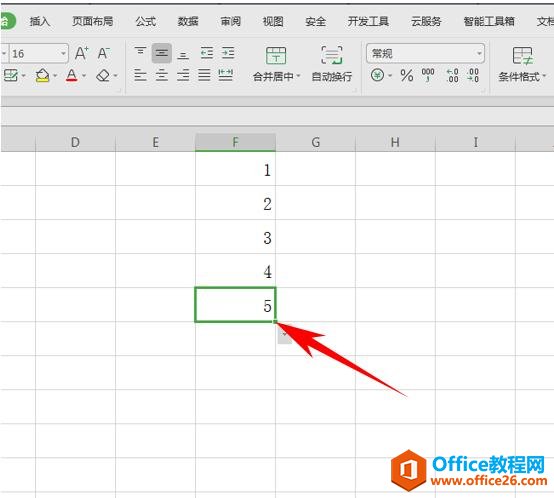
然后按住键盘中Ctrl键,显示出十字符号后下拉单元格,我们看到数据并没有递增,而是显示出了相同的数字5。
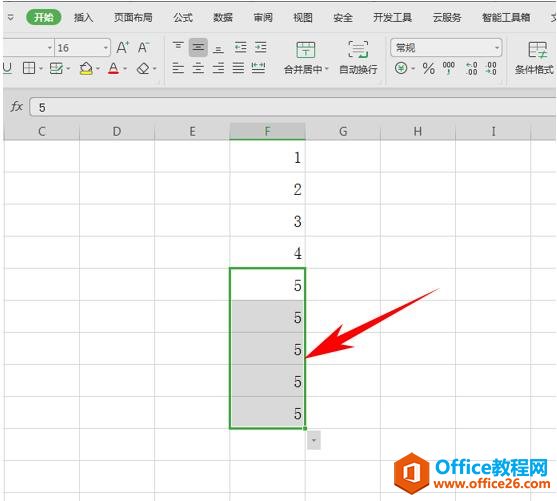
我们也可以选中单元格,在上方的编辑框当中依次输入想要输入的数据,如下图所示。
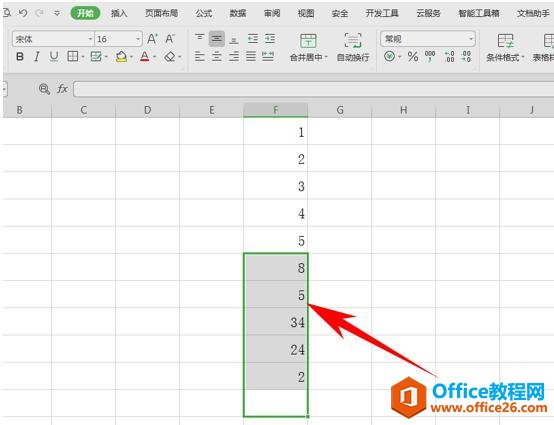
WPS excel如何打开单元格拖放功能
我们在输入数据的时候,最常用的功能就是下拉拖动单元格,但有时候我们发现WPS无法下拉单元格递增数字、无法使用拖放的方式来复制公式或单元格格式,这是什么情况呢,今天我们就来教





